Wie Sie einen Einstieg in die 3D Slicer Software Cura finden.
Lesen Sie unser leicht verständliches Cura-Tutorial 2018, um die versteckten Funktionen der Cura 3D-Slicer-Software zu entdecken.
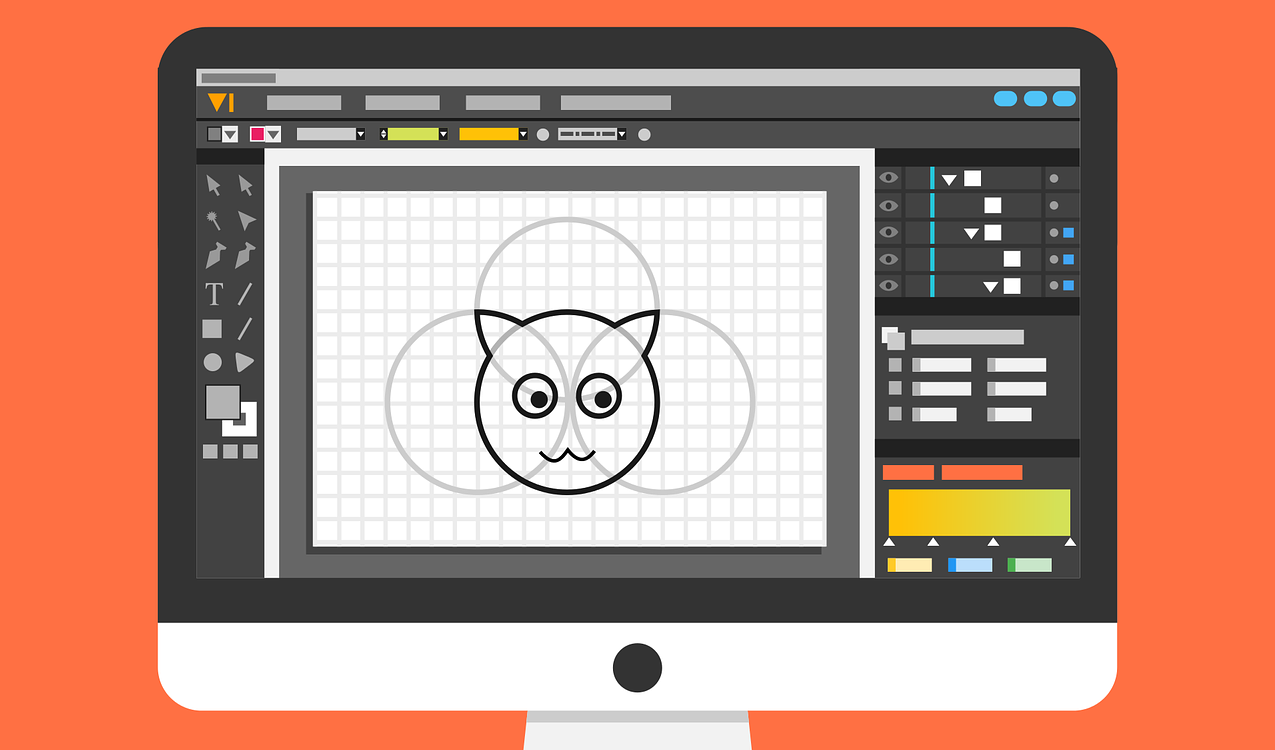
Cura 3D ist sehr einfach in der Handhabung. Laden Sie einfach das Modell, wählen Sie die Qualität und klicken Sie auf Drucken. Es ist so einfach wie herkömmlicher 2D-Druck.
Im Wesentlichen bietet Cura einen Weg, um eine digitale Datei von ihrem Computer auf den 3D-Drucker in einem Format zu bekommen, das die 3D-Druckhardware versteht.
Cura steht ihnen nicht nur kostenlos zum Download bereit, es ist auch Open Source. Es ist der Goldstandard unter 3D-Slicing-Software weltweit. Vergleicht man Cura mit anderen 3D-Slicing Programmen, erscheint alles sehr einfach, mit eingeschränkten Möglichkeiten und Einstellungen. Aber die komplexeren Einstellungen von Cura sind da, wenn man sie braucht, sie sind einfach sehr übersichtlich und benutzerfreundlich gestaltet.
Cura wird vom 3D-Druckerhersteller Ultimaker gewartet und ist, wie wir von seiner Hardware her wissen, auf Perfektion hin ausgerichtet. Versteckt in der Cura-Software sind fast alle Einstellungen und Optionen, die Sie in den meisten anderen Slicing-Programmen finden können. Wenn Sie also zu denjenigen gehören, die gerne an den 3D-Druckereinstellungen herumbasteln, können Sie das tun.
Diejenigen, die nur drucken wollen, müssen Qualitäts- und Geschwindigkeitsoptionen anpassen. Auf dieser Basis ist alles in Cura sorgfältig ausgelegt und bereit zum arbeiten.
Dieses Cura-Software-Tutorial richtet sich an alle, die mit dem 3D-Drucken beginnen. Wir gehen nur davon aus, dass Sie den Drucker eingeschaltet und das Filament geladen haben. Von diesem Zeitpunkt an sind wir hier, um Sie auf dem Weg zu Cura3D zu begleiten und ihnen den Einstieg in den 3D-Druck zu erleichtern.
Was ist Cura 3D?
Cura 3D ist eine Slicing Software für 3D Drucker. Es nimmt ein 3D-Modell und schneidet es in Schichten, um eine Datei zu erstellen, die als G-Code bekannt ist, was der Code ist, den ein 3D-Drucker versteht.
Bevor wir uns Cura ansehen, müssen wir noch ein wenig mehr auf den gesamten Druckprozess eingehen, wenn es um die 3D-Dateien und deren Aufbereitung geht. Es ist der Prozess einer 3D-Computerdatei zu einem festen Objekt, der Verwirrung stiften kann. Es ist also gut, den Prozess zu verstehen, auch wenn man den ersten Schritt nicht befolgen muss.
Drei Stufen des 3D-Drucks.
Es gibt drei grundlegende Schritte, um Dateien für den 3D-Druck vorzubereiten.
- Modellierung: Dies geschieht in jeder beliebigen 3D-Modellierungsanwendung wie 123D Design oder SketchUp, die nur zwei von vielen Beispielanwendungen sind. Diese Anwendungen haben ein eigenes Dateiformat, mit dem Sie diese 3D-Druckdateien öffnen, bearbeiten, speichern und exportieren können.
- Export von 3D-Dateien: Nachdem Sie ihr Modell erstellt haben, muss es als STL-, OBJ– oder 3MF-Datei exportiert werden. Dies sind die Dateiformate, die von Cura erkannt werden. Sie unterscheiden sich von den nativen Dateiformaten der 3D-Modellierungsanwendungen, da sie nur die endgültige Geometrie und nicht die einzelnen Primitive und editierbaren Inhalte enthalten. Sie können jedoch die Größe des 3D-Modells ändern, nicht aber die Geometrie.
- Slicing-Datei exportieren: Die STL- oder OBJ-Datei kann dann in die Cura-Software importiert und als Gcode ausgegeben werden. Dieser Gcode ist nur ein Textdokument mit einer Liste von Befehlen, die der 3D-Drucker lesen und befolgen kann, wie z.B. Temperatur, so viel nach rechts, so viel nach rechts etc.
Die erste Phase des Prozesses erfordert 3D-Modellierung, aber wenn ihre Modellierungsfähigkeiten noch zu Wünschen übrig lassen, können Sie auf Seiten wir Thingiverse oder Youmagine vorbeischauen und Millionen von vorgefertigten und druckfertigen Modellen herunterladen. Diese liegen in der Regel im STL-Format vor und können direkt in die Cura-Software importiert werden.
Was macht die Cura-Software?
Cura schneidet 3D-Modelle. Es übersetzt die 3D-STL-, OBJ- und 3MF-Datei in ein für den Drucker verständliches Format. FFF (Fused Filament Fabrication) 3D Drucker drucken eine Schicht auf die andere, um das 3D-Objekt aufzubauen. Cura 3D nimmt das 3D-Modell und berechnet, wie diese Schichten auf dem Druckbrett platziert werden und erstellt eine Reihe von Anweisungen für den Drucker – Schicht für Schicht.
Cura generiert Anweisungen für ihren 3D-Drucker. Sie heißen Gcode, ein Textdokument, das mit der Dateiendung .gcode endet. Öffnen Sie die Datei und Sie werden tatsächlich in der Lage sein, einen großen Teil des Codes zu lesen und zu verstehen, was der Drucker zu tun hat.
Hier ist ein kleiner Ausschnitt:
Mit zunehmender Erfahrung im 3D-Druck können Sie in diesen Code einsteigen und Lüftergeschwindigkeiten, Schichthöhen und Hot-End-Temperaturen an verschiedenen Stellen anpassen. Dies kann nützlich sein, wenn Sie einige Probleme beim 3D-Drucken beheben müssen.
Da jeder Drucker eine andere Einstellung, einen anderen Druckbereich, eine andere Platten- und Düsengröße hat, muss die Cura Slicing Software diese Hardware-Details in einem Druckerprofil erkennen. Sobald es die erforderlichen Details hat, können Sie dann Einstellungen wie Schichthöhe und -dicke festlegen. Basierend auf den wichtigen Statistiken des Druckers und ihren Einstellungen berechnet Cura den Weg, den der Druckknopf nehmen muss, um ihr Modell zu drucken und eine Liste mit Anweisungen für den Drucker zu erstellen.
Der Gcode kann dann auf einer SD-Karte gespeichert oder je nach Drucker direkt von Cura über Funk oder Kabel an den Drucker gesendet werden.
Es gibt viele 3D-Slicing-Programme auf dem Markt, Cura 3D ist nur eines von vielen. Aber im Laufe der Jahre haben die kontinuierliche Entwicklung und die Open-Source-Philosophie diesen 3D-Slicer zum Goldstandard gemacht. Es gibt nur eine Handvoll 3D-Drucker, die von Cura nicht unterstützt werden – und wenn ja, können Sie den Drucker sogar selbst hinzufügen.
Cura Software Download und Installation.
Zum Zeitpunkt der Erstellung dieses Artikels lag Cura in der Version 3.1 vor. Es funktioniert auf allen gängigen Betriebssystemen: Windows, Mac und Linux. Die minimalen Systemvoraussetzungen für Cura sind:
- Windows Vista oder höher, 64 Bit. Bis Cura 2.3 werden 32 Bit unterstützt.
- Mac OSX 10.7 oder höher, 64 Bit. Cura 2.6 und höher erfordern Mac OS 10.11 oder höher.
- Ubuntu 14.04 oder höher, 64 Bit.
Um Cura zu installieren, laden Sie es zunächst für ihr Betriebssystem von dieser Seite herunter.
Cura Download und Installation: Windows.
Führen Sie den Cura-Installer aus und gehen Sie die üblichen Schritte durch. Der einzige nicht triviale Teil der Installation ist der folgende Bildschirm, der ihnen die Möglichkeit bietet, zusätzliche Komponenten zu installieren.
Wenn Sie 3MF-, OBJ- oder X3D-Modelle in Cura 3D importieren möchten, markieren Sie diese Felder und fahren Sie fort. Sobald die Installation abgeschlossen ist, sollte sich Cura automatisch öffnen.
Später können Sie die Cura-Software über das Startmenü öffnen.
Vielen Dank für Ihren Besuch.



Die Daten von Cura wurden gespeichert (Laufwerk E),nach wechsel der Speicherkarte in den 3D Drucker werden die Daten aber nicht auf dem Display angezeigt, können also auch nicht gedruckt werden. Was nun sprach Zeus , ich weiß nicht weiter.
Bin gespannt, ob mir einer helfen kann